Netflix, como todos sabemos, ha cambiado el mundo. Este servicio de suscripción de transmisión ha dominado el panorama televisivo. Tal como está ahora, Netflix es uno de los mejores servicios de transmisión que todos queremos disfrutar con nuestro dispositivo. Aunque el mundo está cambiando, es triste que algunos de nuestros dispositivos se queden atrás. A los usuarios de la versión anterior todavía les resulta difícil instalar Netflix en su dispositivo.
Si tienes el iPad 2 o el iPad Mini original, estarás familiarizado con la sensación. Este dispositivo no puede ejecutar la última actualización de software y tampoco puede descargar Netflix de la tienda de aplicaciones porque no es compatible con el iPad. No puedes abandonar Netflix solo porque tu dispositivo lo quiere. Es difícil mantenerse al día con el último programa sin este proveedor de servicios de transmisión. Con eso en mente, le mostraremos la mejor manera de solucionarlo y tener Netflix en su iPad.
Netflix Habilita La Función De Bloqueo De Pantalla En Android, Aquí Como Habitarla
¿Con qué software sigue siendo compatible Netflix?
La última aplicación de Netflix actualmente es compatible con iOS 11 o posterior. Si su dispositivo ejecuta un software más antiguo que ese, no puede descargar la última versión de Netflix desde la App Store.
Sin embargo, siempre que su dispositivo ejecute al menos iOS 5, es posible que aún pueda descargar una versión anterior de Netflix que sea compatible con el software de su iPad.
Cómo Lo Hago?: Configurar, Bloquear Un Perfil De Netflix Con Un PIN
¿Qué software se ejecuta en mi iPad?
Es útil saber qué software está ejecutando actualmente para que pueda averiguar si Netflix debería estar disponible para usted o no. Puede hacerlo desde la aplicación Configuración en su iPad.
Abra la aplicación Configuración y desplácese hacia abajo para encontrar la sección General. En el siguiente menú, toque Acerca de para ver información sobre su dispositivo. Encuentre su software actual en esta página junto a "Versión" o "Versión de software".
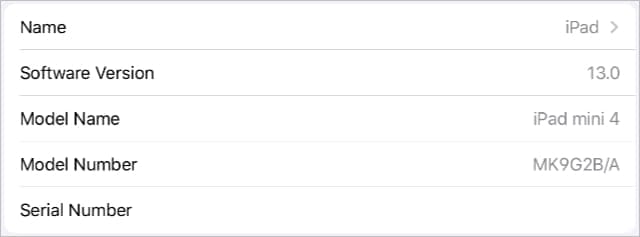
La última versión de Netflix es compatible con iOS 11 o posterior. Las versiones anteriores de Netflix todavía están disponibles para iOS 5 o posterior.
¿Cómo descargo versiones anteriores de la aplicación de Netflix?

Aunque las versiones anteriores de la aplicación de Netflix aún están disponibles, cuando intentas descargarlas de la App Store, es posible que recibas un mensaje que dice: "Netflix no es compatible con este iPad".
Si descargó Netflix antes, intente encontrarlo en la página Comprado en la aplicación App Store. Ese es el único lugar donde puede obtener versiones anteriores.
Cuando toca el ícono de la nube desde su página Comprada para volver a descargar Netflix, debería ver una alerta que ofrece la última versión compatible de esa aplicación. Toca Descargar, ¡y listo! Obtienes una versión antigua de Netflix funcionando en tu iPad.
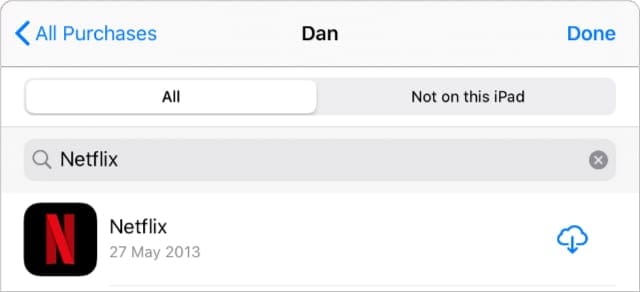
No se preocupe si nunca antes descargó Netflix, todavía hay algunas cosas que puede probar.
1. Actualice a un software compatible con Netflix en su iPad
Casi todos los dispositivos lanzados después de 2012 son compatibles con iOS 11 o posterior. Si aún no lo ha hecho, intente actualizar su iPad a iOS 11 o posterior. La forma más fácil de obtener Netflix en tu iPad, si es posible, es actualizarlo y descargar Netflix desde la App Store.
¿Cómo actualizo el software en mi iPad?
- Use Wi-Fi para conectar su iPad a Internet. Verifique que esté conectado cargando una nueva página web en Safari o transmitiendo un video en YouTube .
- Abra la aplicación Configuración y vaya a General > Actualización de software.
- Espere a que su iPad busque nuevas actualizaciones, descargue e instale las que estén disponibles.
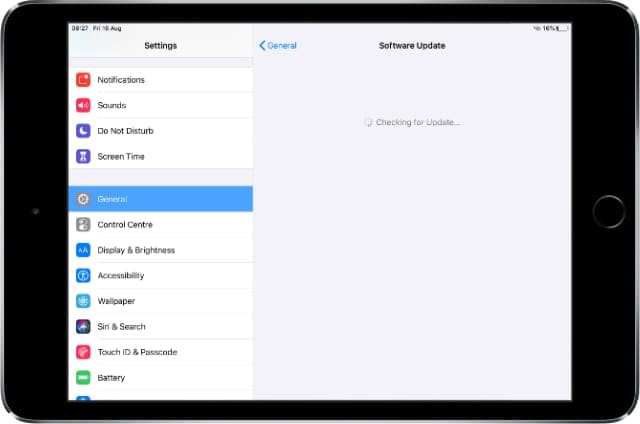
Si puede actualizar su iPad a iOS 11 o posterior, puede descargar la última versión de Netflix.
2. Descarga Netflix desde un dispositivo con software compatible
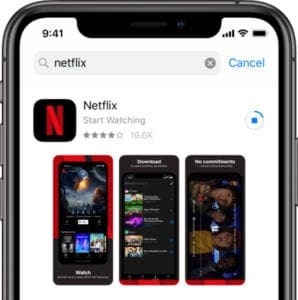
Muchos de nosotros tenemos varios dispositivos Apple: un iPad, un iPhone y tal vez incluso un iPod touch. Si tiene acceso a otros dispositivos con iOS 11 o posterior, descargue Netflix desde ese dispositivo para que aparezca en la página Comprado en su iPad anterior.
Independientemente del dispositivo que utilice, debe iniciar sesión en su cuenta de ID de Apple cuando descargue Netflix. De lo contrario, Netflix no aparecerá en la lista de compras de tu iPad.
Verifique la cuenta en la que inició sesión en cada dispositivo yendo a Configuración> App Store. Cambie temporalmente las cuentas en el dispositivo Apple más nuevo si es necesario.
3. Descarga Netflix usando una versión anterior de iTunes
iTunes ha visto muchos cambios, y ahora está a punto de desaparecer por completo . Pero las versiones anteriores de iTunes (12.6.5 o anteriores) tenían la capacidad de descargar aplicaciones de iOS. Puede usar esto para descargar Netflix en iTunes y hacer que aparezca en la página Comprado en su iPad.
Si ya tienes iTunes en tu computadora, verifica qué versión tienes:
- En una Mac: abre iTunes y ve a iTunes > Acerca de iTunes desde la barra de menú.
- En una PC: Abra iTunes y vaya a Ayuda > Acerca de iTunes desde la barra de menú.

Averigua qué versión de iTunes tienes en la ventana Acerca de.
Si tienes iTunes 12.6.5 o anterior, haz clic aquí para descargar Netflix con él y hacerlo disponible en tu iPad incompatible . De lo contrario, siga los pasos a continuación para instalar una versión anterior de iTunes.
Desafortunadamente, no puede instalar una versión anterior de iTunes si su Mac ejecuta macOS Mojave o posterior. En cuyo caso, debe ceñirse a las otras soluciones que sugerimos.
Te ha resultado útil esta información? Tus comentarios nos ayudan a mejorar esta web
Si te ha gustado esta información, por favor apoya nuestro trabajo y este sitio web: compartir o comentar este artículo es un buen comienzo!. Para cualquier duda puedes dejarnos su comentario recibirás una respuesta lo mas rápido posible. Para contactar escríbenos a: nglt@nosgustalatecnologiayque.com
Puedes seguirnos en Twitter o unirse a nuestro Fan Page Facebook , Grupo Facebook, Instagram, Suscribirte a nuestro canal de You Tube para mantenerse actualizado sobre lo último en tecnología móvil e informática en general













